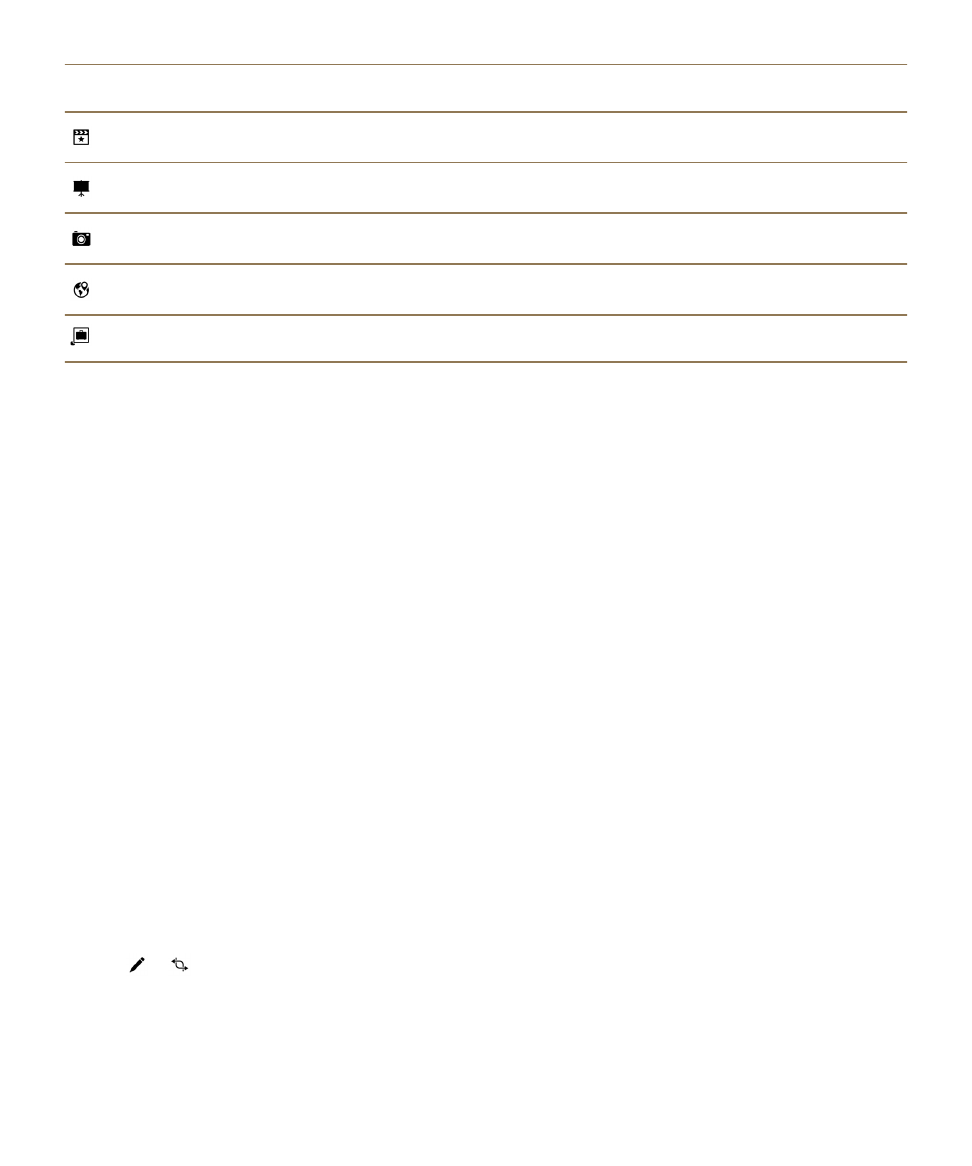
裁切或旋轉圖片
使用圖片編輯器可增強您所拍攝的照片,包括旋轉、裁切、翻轉或變更圖片的大小。
1. 在「圖片」應用程式中,按住您想要變更的圖片。
2. 點選 > 。
3. 點選如自由裁切或向左旋轉的編輯選項。
4. 當您完成圖片的編輯時,請執行下列其中一個動作:
• 要儲存您的改變,請點選儲存。
媒體
使用指南
93
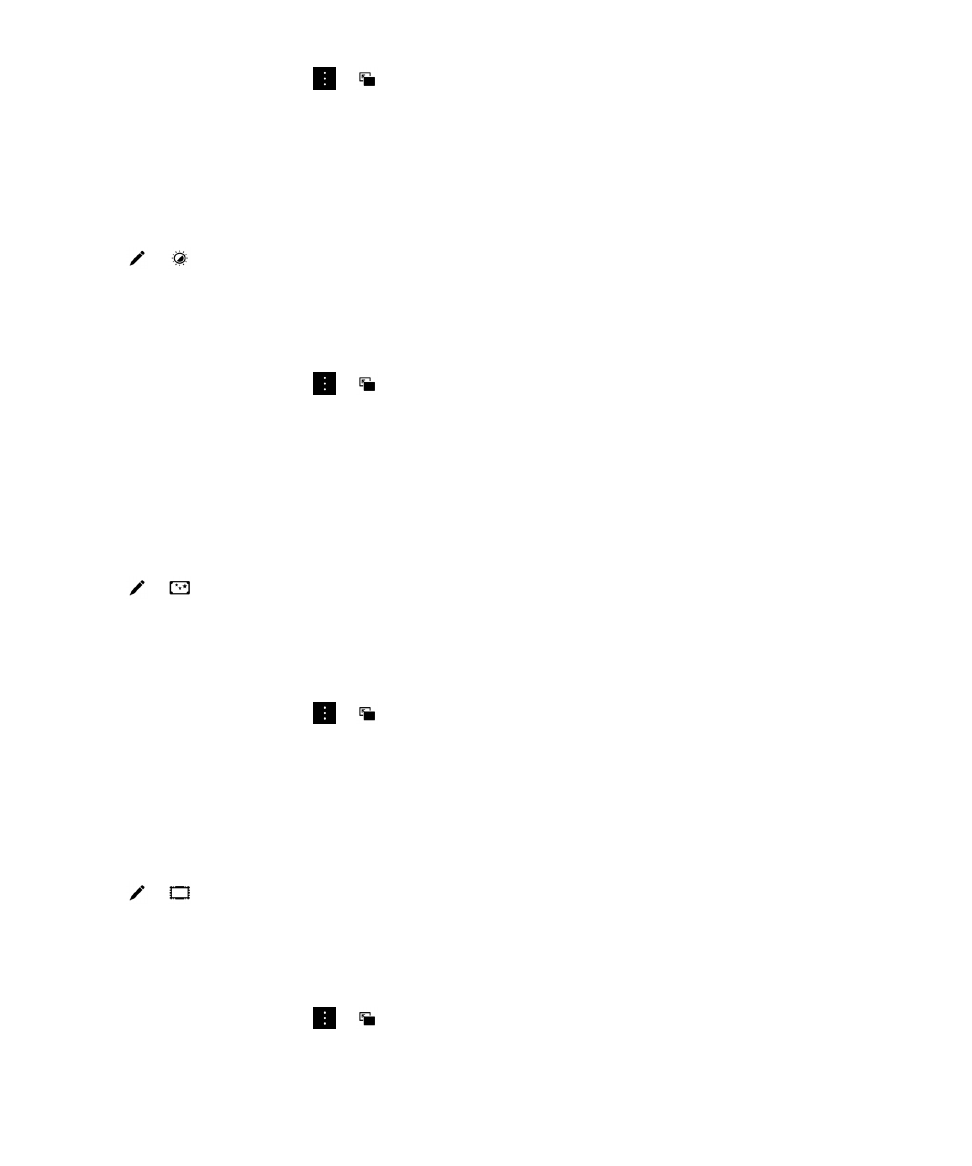
• 要放棄您的變更,請點選 > 。
提示
: 若您選擇編輯選項但不喜歡其結果,要快速放棄變更,請再次點選編輯選項。
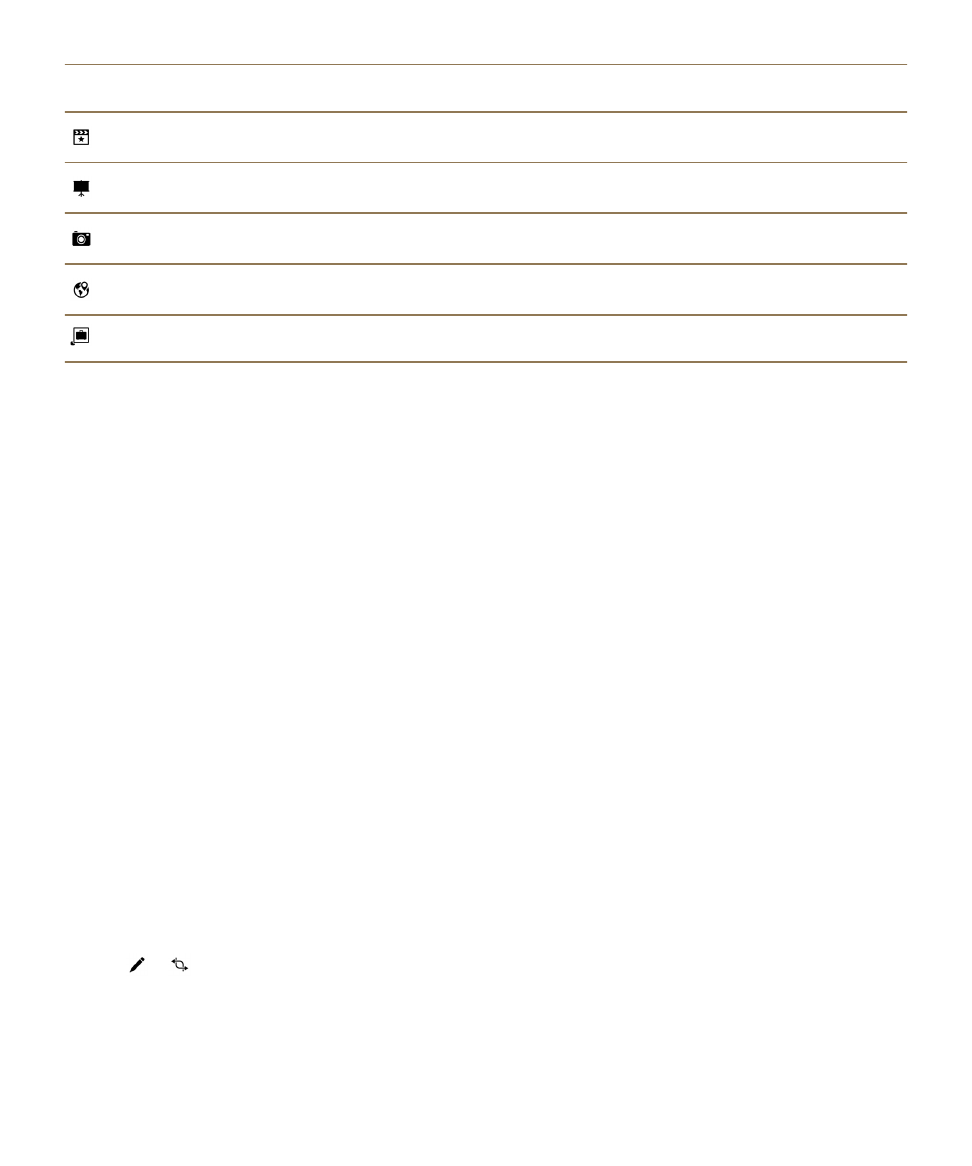
裁切或旋轉圖片
使用圖片編輯器可增強您所拍攝的照片,包括旋轉、裁切、翻轉或變更圖片的大小。
1. 在「圖片」應用程式中,按住您想要變更的圖片。
2. 點選 > 。
3. 點選如自由裁切或向左旋轉的編輯選項。
4. 當您完成圖片的編輯時,請執行下列其中一個動作:
• 要儲存您的改變,請點選儲存。
媒體
使用指南
93
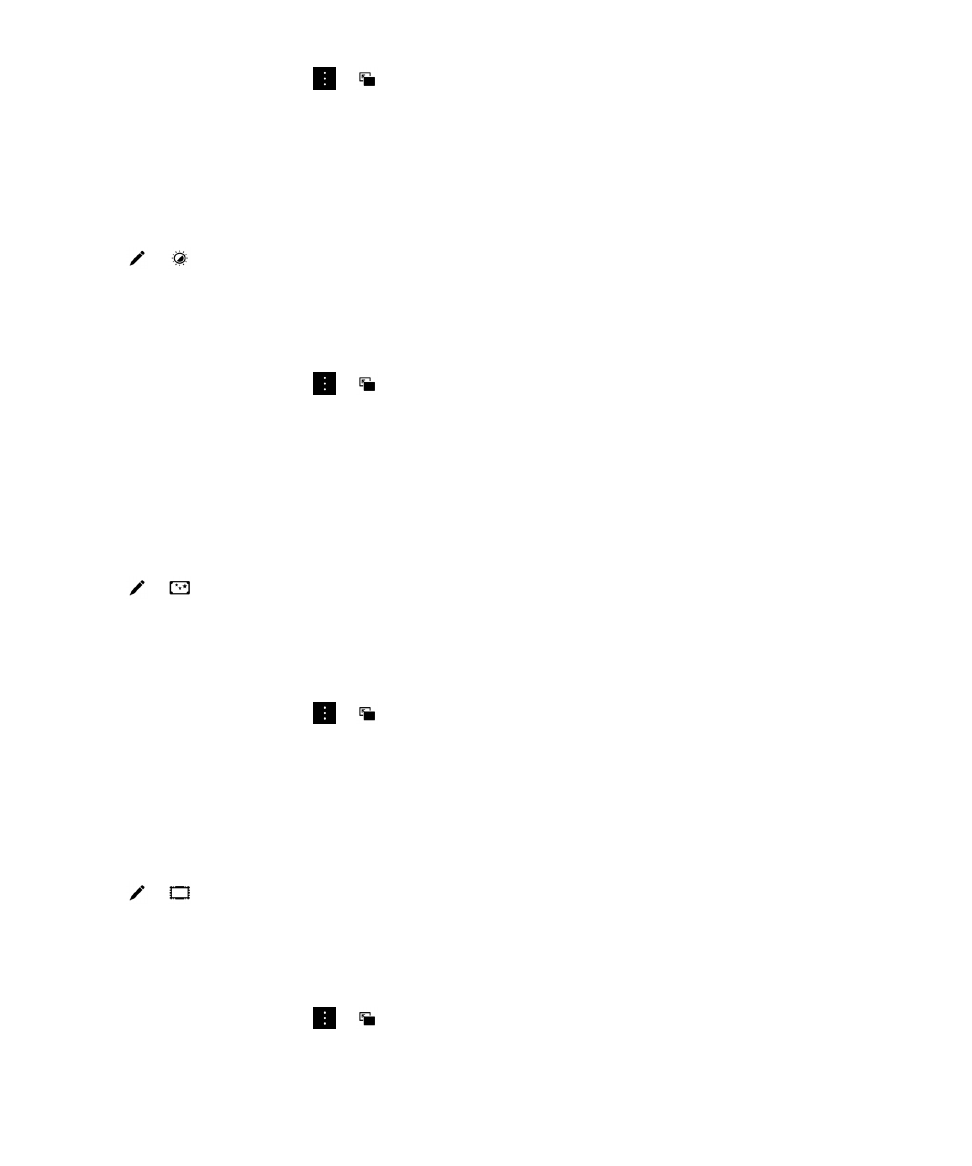
• 要放棄您的變更,請點選 > 。
提示
: 若您選擇編輯選項但不喜歡其結果,要快速放棄變更,請再次點選編輯選項。